
मैसेंजर सबसे लोकप्रिय मैसेजिंग एप्लिकेशन में से एक है Android पर उपयोगकर्ताओं के बीच। फेसबुक एप्लिकेशन सोशल नेटवर्क पर हमारे दोस्तों और परिवार के साथ जुड़े रहने का एक अच्छा तरीका है। इसके अलावा, समय बीतने के साथ, विभिन्न इमोजी और स्टिकर से बेहतर चैट करने में सक्षम होने के लिए, कॉल या वीडियो कॉल (समूह कॉल सहित) की संभावना के लिए ऐप में नए कार्यों को शामिल किया गया है।
ऐसे समय होते हैं जब आप चाहते हैं मैसेंजर में अपने खाते में संदेशों को हटाएं. यदि आप अपने Android फ़ोन या पीसी पर इस एप्लिकेशन का उपयोग बंद करने की योजना बना रहे हैं, तो यह आपके द्वारा की गई किसी विशेष चैट से हो सकता है या उन सभी को हटा सकता है। सभी मामलों में, ऐसे संदेशों को हटाने के तरीके हैं।
मैसेंजर में चैट से संदेशों को हटाएं
सबसे सरल संदेश हटाना तब होता है जब हम चाहते हैं ऐप में एक व्यक्तिगत चैट से संदेश हटाएं. यह एक चैट हो सकती है जिसमें लंबे समय से कोई गतिविधि नहीं हुई है, या यह किसी ऐसे व्यक्ति के साथ चैट हो सकती है जिसने अपने फेसबुक खाते को हटाने का निर्णय लिया है या यह आप हो सकते हैं जो अपने फेसबुक खाते को हटाना चाहते हैं और छोड़ना चाहते हैं मैसेंजर का उपयोग करने के लिए। किसी भी मामले में, व्यक्तिगत चैट से संदेशों को हटाना बहुत सरल है और इसे एंड्रॉइड ऐप और पीसी दोनों में किया जा सकता है।
Android पर
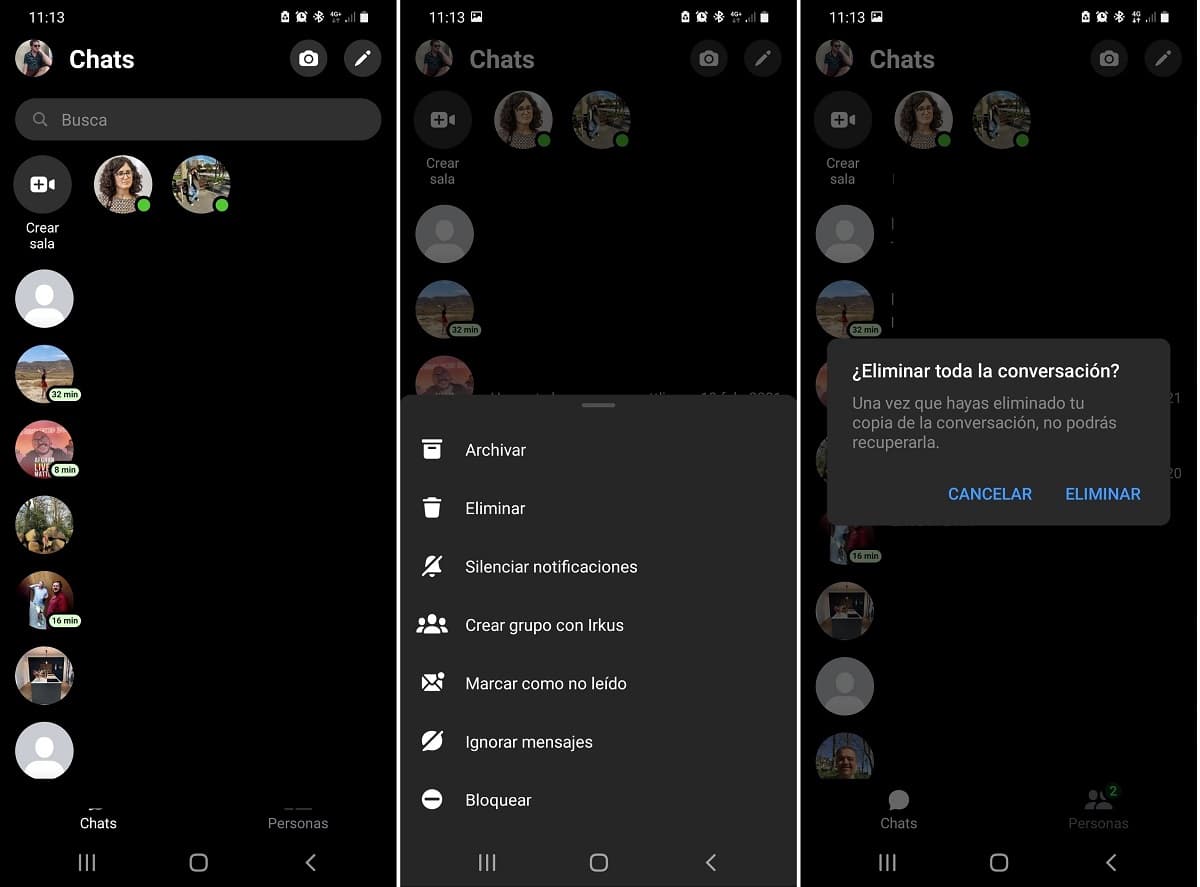
यदि आप Android के लिए Facebook Messenger एप्लिकेशन का उपयोग करते हैं, संदेशों को हटाना वास्तव में सरल है। कुछ चरणों में आप ऐप में अपने खाते में मौजूद एक विशिष्ट चैट (या कई) को हटाने में सक्षम होंगे। उन संदेशों को हटाने के लिए आपको जिन चरणों का पालन करना होगा वे हैं:
- अपने एंड्रॉइड फोन पर मैसेंजर ऐप खोलें।
- एप्लिकेशन में वह चैट या चैट ढूंढें जिसे आप अपने खाते से हटाना चाहते हैं।
- किसी चैट पर देर तक दबाएं.
- स्क्रीन के नीचे एक मेनू दिखाई देता है।
- उस पॉप-अप मेनू में डिलीट ऑप्शन पर क्लिक करें।
- यदि आप अपने खाते से और भी बातचीत हटाना चाहते हैं, तो उन चैट के साथ इस प्रक्रिया को दोहराएं।
इस प्रक्रिया में कुछ ही सेकंड लगते हैं और हमने उस चैट को हमेशा के लिए हटा दिया है। यह भी मानता है उक्त चैट में जिन फ़ाइलों का आदान-प्रदान किया गया है वे हमेशा के लिए मिटा दिए जाते हैं। इसलिए यदि किसी चैट में ऐसी तस्वीरें हैं जिन्हें आप सहेजना चाहते हैं, तो अपने खाते में उस चैट को हटाने से पहले आपको उन्हें अपने डिवाइस में डाउनलोड करना होगा।
कंप्यूटर में
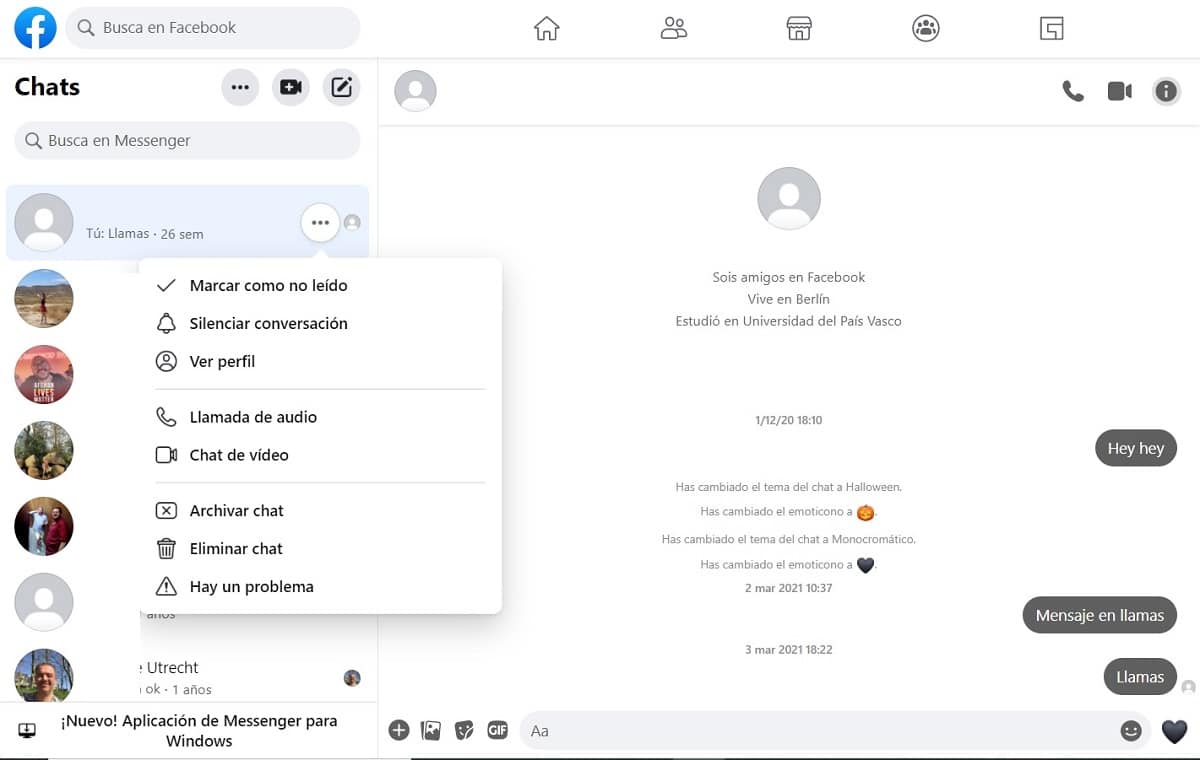
Messenger में किसी विशिष्ट चैट को हटाने का दूसरा विकल्प कंप्यूटर से करना है. जैसा कि आप पहले से ही जानते हैं, इसके डेस्कटॉप संस्करण में यह संदेश सेवा फेसबुक में एकीकृत है। यह प्रक्रिया काफी हद तक एंड्रॉइड में हमने जो किया है, उसके समान है, इसलिए ऐसा करते समय यह कोई जटिलता पेश नहीं करता है। अनुसरण करने के चरण हैं:
- अपने पीसी के ब्राउजर से फेसबुक पर जाएं।
- सोशल नेटवर्क पर अपने खाते में लॉग इन करें।
- स्क्रीन के ऊपर दाईं ओर मैसेंजर आइकन पर क्लिक करें।
- चैट ड्रॉप-डाउन मेनू में खुलती हैं।
- अंत में विकल्प पर क्लिक करें, जो कहता है "मैसेंजर में सब कुछ देखें।"
- स्क्रीन के बाईं ओर आप चैट देखेंगे। वह चैट ढूंढें जिसे आप हटाना चाहते हैं।
- उक्त चैट के आगे तीन इलिप्सिस पर क्लिक करें।
- दिखाई देने वाले मेनू में, चैट हटाएं पर क्लिक करें।
- इस प्रक्रिया को अन्य चैट के साथ भी दोहराएं जिन्हें आप हटाना चाहते हैं।
जैसा कि एंड्रॉइड में इस प्रक्रिया में, अगर हम चैट को हटाते हैं मल्टीमीडिया फ़ाइलें हटा दी जाती हैं हमारे पास इसमें है। इसलिए, अगर ऐसी तस्वीरें या वीडियो हैं जिन्हें आप अपने कंप्यूटर पर रखना चाहते हैं, तो इस चैट को डिलीट होने से पहले आपको उन्हें डाउनलोड करना होगा, क्योंकि अन्यथा आप उन्हें हमेशा के लिए खो देंगे। आपको अन्य चैट के साथ भी ऐसा ही करना चाहिए जिसे आप अपने Messenger खाते से हटाने की योजना बना रहे हैं।
सभी मैसेंजर संदेश हटाएं
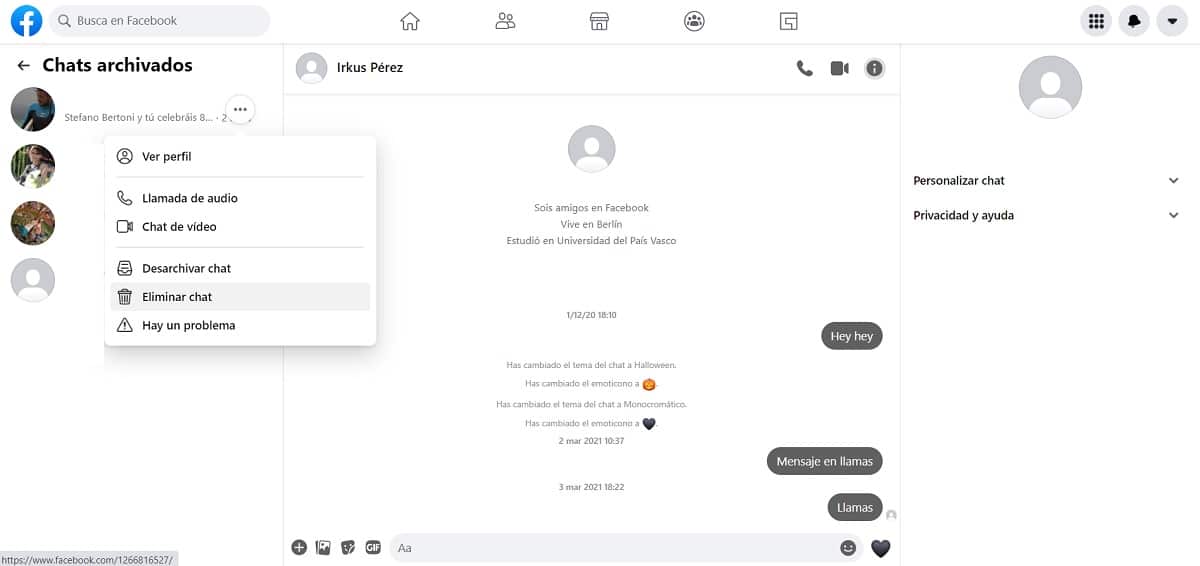
दूसरा विकल्प जो हम पाते हैं वह है of हमारे पास फेसबुक मैसेंजर पर मौजूद सभी संदेशों को हटा दें. आप इस एप्लिकेशन का उपयोग बंद करना चाह सकते हैं, इसलिए आप चाहते हैं कि आपके खाते या इतिहास का कोई निशान इसमें न बचे। इस प्रकार की स्थितियों में, ऐप हमें उन सभी संदेशों को हटाने की अनुमति देता है जो हमारे खाते में हैं। यह प्रक्रिया जटिल नहीं है और इसे फिर से एप्लिकेशन के सभी संस्करणों में किया जा सकता है।
प्रेस करने के लिए एक बटन के साथ सभी संदेशों को हटाने का कोई तरीका नहीं है. इसका मतलब है कि हमें अपने खाते में प्रत्येक चैट को अलग-अलग हटाना होगा, उसी तरह जैसे हमने पिछले अनुभागों में किया है। यदि आपके मैसेंजर खाते में बड़ी संख्या में चैट हैं, तो प्रक्रिया में अधिक समय लगेगा, इसलिए आपको अपने आप को धैर्य से लैस करना होगा और एप्लिकेशन में मौजूद प्रत्येक चैट को समाप्त करना होगा। साथ ही हमें उन चैट्स को भूलने की जरूरत नहीं है जो आर्काइव्ड में हैं, जिन्हें हमें अपने अकाउंट से डिलीट भी कर देना चाहिए।
इससे कोई फर्क नहीं पड़ता कि यह प्रक्रिया Android पर एप्लिकेशन में की जाती है या पीसी पर ब्राउज़र में। परिणाम दोनों मामलों में समान होगा, इसलिए यह वरीयता का मामला है। मेरे मामले में, मैंने इस प्रक्रिया को डेस्कटॉप संस्करण में किया है, क्योंकि इस प्रकार एंड्रॉइड पर इसके संस्करण के विपरीत, ऐप के संग्रहीत चैट तक इसकी पहुंच बहुत आसान है। इस मामले में हमें जिन चरणों का पालन करना है, जैसा कि हमने पहले उल्लेख किया है, वे हैं:
- अपने पीसी के ब्राउजर से फेसबुक पर जाएं।
- सोशल नेटवर्क पर अपने खाते में लॉग इन करें।
- स्क्रीन के ऊपर दाईं ओर मैसेंजर आइकन पर क्लिक करें।
- चैट ड्रॉप-डाउन मेनू में खुलती हैं।
- अंत में विकल्प पर क्लिक करें, जो कहता है "मैसेंजर में सब कुछ देखें।"
- स्क्रीन के बाईं ओर आप चैट देखेंगे
- चैट के दाईं ओर तीन इलिप्सिस पर क्लिक करें।
- दिखाई देने वाले मेनू में, चैट हटाएं पर क्लिक करें।
- इस प्रक्रिया को बाकी चैट के साथ दोहराएं।
- सबसे ऊपर चैट्स के आगे तीन इलिप्सिस पर क्लिक करें।
- आर्काइव्ड चैट्स पर जाएं।
- अपने खाते से इन चैट को हटाने के लिए प्रक्रिया को दोहराएं।
